商談アナリティクス・サブタブに特定の商談の情報のみを表示させるにはどうすればよいですか。
プロンプトで使用フィルタをレポートに追加して、個々のレコードに固有のデータを表示できます。 「アナリティクス」サブタブを追加し、クラシック・バージョンのSalesのアナリティクス・レポートを構成する完全な手順を次に示します。
-
Business Intelligenceの分析で「プロンプトで使用」フィルタを設定します。 このステップは、選択したレコードに固有のコンテキスト・データを表示することが要件の場合に使用されます。
-
オブジェクト・ページのサブタブを有効にします。
-
オブジェクト・ページのサブタブに分析を追加します。
これらのステップはすべて、商談ランディング・ページおよび編集ページを使用して実行します。 この項の最初に、サブテーブルのアナリティクス作業領域としてリストされたオブジェクト・ページに対して、これらの同じステップを使用できます。
サービスの場合は、サービス、作業オーダーおよびキュー・ページで同じ手順が使用されます。
「プロンプトで使用」フィルタの設定
分析をユーザーの「商談」ページに表示するには、分析の名前またはオブジェクトIDで「プロンプトで使用」フィルタを有効にします。 このフィルタを追加すると、ユーザーが現在表示している商談にのみ関連するデータを含む分析が追加されます。
-
既存の分析を開くか、BIで新しい分析を作成します。
-
レポートの「基準」サブタブで、適切な列の「フィルタ」アイコンを選択します。 演算子で、「プロンプトが表示されます」を選択します。 その他のオプションは空白のままにします。
-
「OK」をクリックします。
オブジェクト編集ページ・アナリティクス・サブタブ使用可能
この手順では、商談オブジェクトのランディング・ページを例として使用します。 この手順は、すべてのオブジェクト編集ページで同じです。
-
ナビゲータでアプリケーション・コンポーザをクリックします。
-
アプリケーション・ドロップ・ダウン・リストから「販売」を選択します。
-
「標準オブジェクト」を展開し、「商談」に移動します。
-
商談で、「ページ」をクリックします。
-
「詳細ページ・レイアウト」で標準レイアウトをコピーするか、分析サブタブが追加された既存の作成済レイアウトを選択します。
-
Reorder(順序変更)サブタブをクリックします。
これは、編集オブジェクト・ページの構成サブタブ・オプションを示しています。 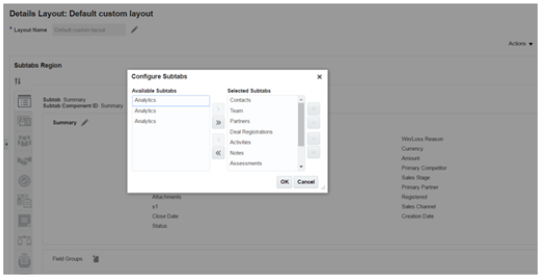
-
「OK」をクリックします。
-
「完了」をクリックします。 分析サブタブが「商談の編集」ページに表示されるようになりました。
アナリティクスを追加してオブジェクト・サブタブを編集
最後のステップは、有効化したばかりの「オブジェクトの編集」サブタブに分析を追加することです。 分析がオブジェクト・ページに追加されると、サインイン済ユーザーのトランザクション・レコードに固有のデータが表示されます。 特定のデータは、トランザクション・レコードから分析にパラメータを渡す分析で「プロンプトで使用」フィルタが設定されているために表示されます。 パラメータは、フィルタ・プロンプトが追加されると分析に表示されます。
-
ホーム・ページの上部で、名前の横にある矢印をクリックし、Edit Pages(ページの編集)を選択します。 「ページの編集」ダイアログが表示されます。
-
「ジョブ・ロール」を選択し、変更を適用するロールを選択します。 このコンテキストで追加した分析は、ここで定義したロールにのみ適用されます。
-
分析サブタブの商談で、「コンテンツの追加」をクリックし、商談ページに表示する分析に移動します。
-
分析の横にある「追加」をクリックして、ダイアログを閉じます。 分析が分析サブタブに追加されます。
-
次のステップでは、デフォルト・パラメータを保存するか、作業中のオブジェクトに固有のパラメータを追加します。
「パラメータ」をクリックします。
これは、商談の編集分析のパラメータ・ボタンを示しています。 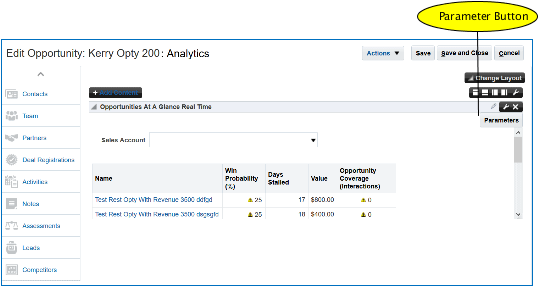
-
使用されるパラメータは
pageFlowScope変数で、デフォルトで商談、リード、パートナ、サービス・リクエストおよびカスタム・オブジェクト・ページに設定されます。 たとえば、Opportunityの場合、パラメータは#pageFLowScope.biFilterName_OpportunityOpportunityIdです。 サービス・リクエストの場合は、"#{pageFlowScope.biFilterName_ServiceRequestServiceRequestId}"です。 なんらかの理由でパラメータ・フィールドが空白の場合は、変数を手動で挿入して保存します。これは、商談IDの編集分析列にある# pageFLowScope.biFilterName _OpportunityOpportunityIdのパラメータ値(# pageFLowScope.biFilterName _OpportunityOpportunityId)を示しています。商談IDの編集分析列。 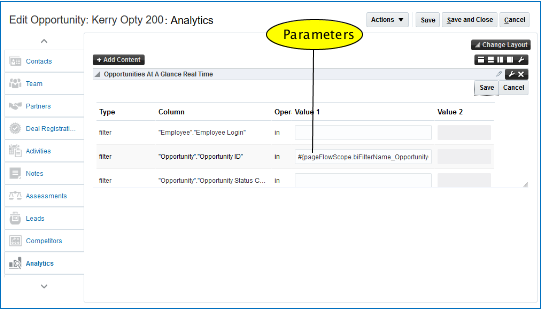
-
pageFlowScopeパラメータが事前移入されていないオブジェクトの場合、使用しているオブジェクト・ページおよびアナリティクで使用可能な列に応じて、これらのsessionScope変数のいずれかを使用できます。-
顧客ID:
#{sessionScope.zcmAnalyticsCustomerId} -
担当者ID:
#{sessionScope.hzAnalyticsContactPartyId} -
担当者名:
#{sessionScope.hzAnalyticsContactName} -
リードID:
#{sessionScope.mklAnalyticsLeadId} -
商談ID:
#{sessionScope.mooAnalyticsOpportunityId} -
パートナID:
#{sessionScope.zpmAnalyticsPartnerId}
-